Как показывать комментарии при выборе ячейки в Excel?
Когда мы добавляем комментарии в книгу, мы можем навести курсор мыши на ячейку с комментарием, чтобы он появился. Однако если вы выберете ячейку с помощью клавиш со стрелками, комментарий не отобразится. Здесь я покажу вам, как отображать комментарий при выборе ячейки в Excel.
Показывать комментарии при выборе ячейки с помощью проверки данных
Показывать комментарии при выборе ячейки с помощью кода VBA
Показывать комментарии при выборе ячейки с помощью проверки данных
Excel предлагает альтернативу комментариям к ячейкам. Функция проверки данных Excel может помочь нам отображать всплывающее сообщение при выборе ячейки. Используя этот метод, нет необходимости вставлять комментарий обычным способом. Мы можем вставить комментарий через опцию «Ввод сообщения» функции проверки данных.
1. Щелкните ячейку, куда вы хотите вставить комментарий.
2. Перейдите в меню Данные > Проверка данных > Проверка данных, см. скриншот:
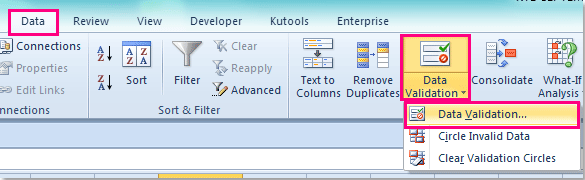
3. В диалоговом окне проверки данных перейдите на вкладку «Сообщение для ввода», и отметьте опцию «Показывать сообщение при выборе ячейки», затем вы можете ввести заголовок и сообщение по вашему усмотрению. См. скриншот:
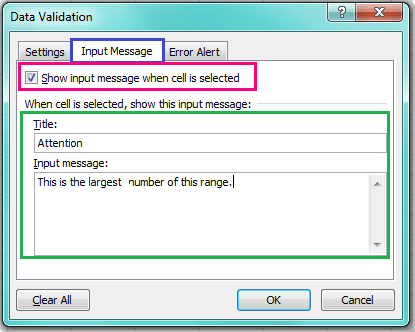
4. После ввода необходимого сообщения нажмите «ОК», чтобы закрыть это диалоговое окно. Теперь, когда вы выбираете ячейку, сообщение появится так же, как комментарий.
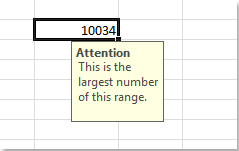
Показывать комментарии при выборе ячейки с помощью кода VBA
Если в вашем листе уже есть несколько комментариев, повторный ввод их один за другим с помощью вышеуказанного метода будет занимать много времени, поэтому я могу предложить код VBA, который поможет вам показывать комментарий при выборе ячейки.
1. Удерживайте клавиши ALT + F11, и откроется окно Microsoft Visual Basic for Applications.
2. Затем выберите используемый лист из обозревателя проектов слева, дважды щелкните его, чтобы открыть модуль, и скопируйте следующий код VBA в пустой модуль:
Код VBA: Показывать комментарии при выборе ячейки
Private FRg As Range
Private Sub Worksheet_SelectionChange(ByVal Target As Range)
'Update 20140909
On Error Resume Next
If (FRg Is Nothing) = False Then
FRg.Comment.Visible = False
End If
Target.Comment.Visible = True
Set FRg = Target
End Sub
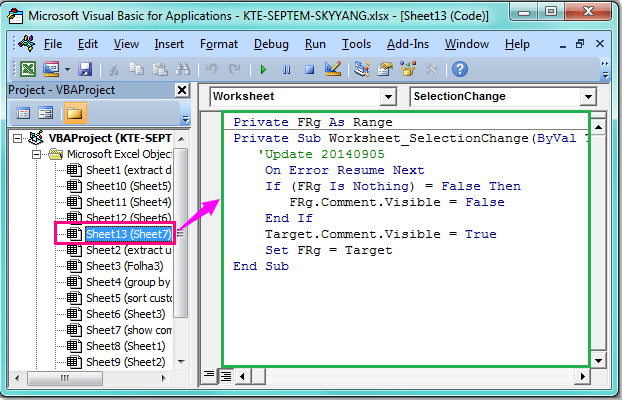
3. Сохраните и закройте код, вернитесь к листу. Теперь, когда вы выбираете ячейку с комментарием, нажимая клавишу со стрелкой, комментарий будет показан следующим образом:
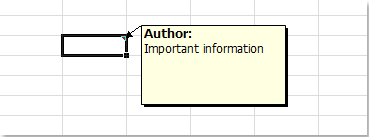
Связанные статьи:
Как вставить комментарии в защищенный лист?
Как быстро вставить комментарий в несколько ячеек в Excel?
Как изменить форму комментария в Excel?
Лучшие инструменты для повышения продуктивности в Office
Повысьте свои навыки работы в Excel с помощью Kutools для Excel и ощутите эффективность на новом уровне. Kutools для Excel предлагает более300 расширенных функций для повышения производительности и экономии времени. Нажмите здесь, чтобы выбрать функцию, которая вам нужнее всего...
Office Tab добавляет вкладки в Office и делает вашу работу намного проще
- Включите режим вкладок для редактирования и чтения в Word, Excel, PowerPoint, Publisher, Access, Visio и Project.
- Открывайте и создавайте несколько документов во вкладках одного окна вместо новых отдельных окон.
- Увеличьте свою продуктивность на50% и уменьшите количество щелчков мышью на сотни ежедневно!
Все надстройки Kutools. Один установщик
Пакет Kutools for Office включает надстройки для Excel, Word, Outlook и PowerPoint, а также Office Tab Pro — идеально для команд, работающих в разных приложениях Office.
- Комплексный набор — надстройки для Excel, Word, Outlook и PowerPoint плюс Office Tab Pro
- Один установщик, одна лицензия — настройка занимает считанные минуты (MSI-совместимо)
- Совместная работа — максимальная эффективность между приложениями Office
- 30-дневная полнофункциональная пробная версия — без регистрации и кредитной карты
- Лучшее соотношение цены и качества — экономия по сравнению с покупкой отдельных надстроек